- iCloud เป็นบริการพื้นที่เก็บข้อมูลบนคลาวด์ดั้งเดิมสำหรับอุปกรณ์ Apple, iOS และผู้ใช้ macOS
- คำแนะนำด้านล่างจะแสดงวิธีแก้ไขปัญหาการเข้าสู่ระบบ iCloud ใน Windows 10
- หากต้องการดูข้อมูลเพิ่มเติมเกี่ยวกับบริการที่น่าทึ่งนี้ โปรดไปที่ iCloud Hub เฉพาะ.
- หากคุณต้องการคำแนะนำเพิ่มเติม คุณสามารถหาได้จาก หน้าการจัดเก็บ.
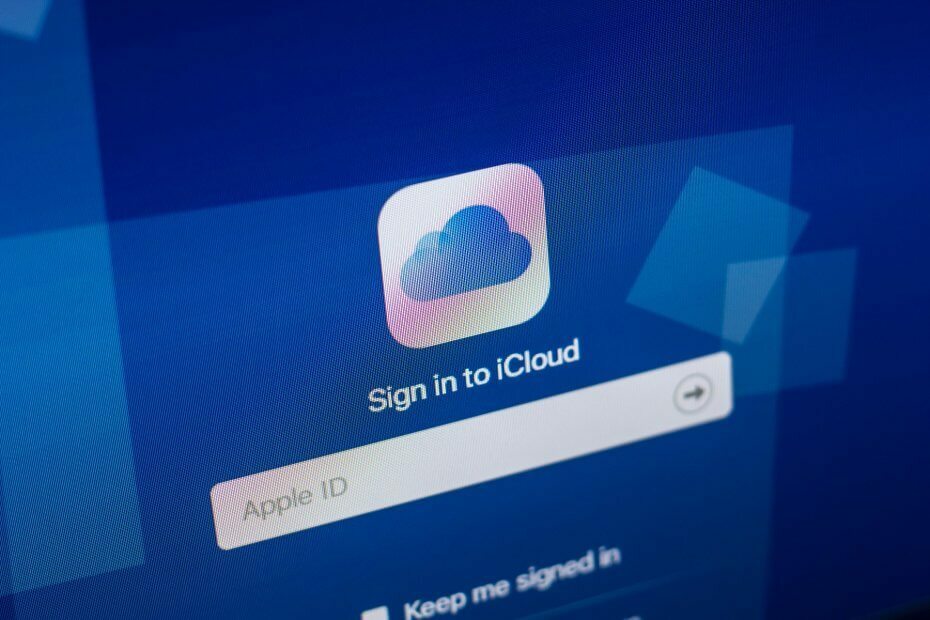
ซอฟต์แวร์นี้จะซ่อมแซมข้อผิดพลาดทั่วไปของคอมพิวเตอร์ ปกป้องคุณจากการสูญหายของไฟล์ มัลแวร์ ความล้มเหลวของฮาร์ดแวร์ และปรับแต่งพีซีของคุณเพื่อประสิทธิภาพสูงสุด แก้ไขปัญหาพีซีและลบไวรัสทันทีใน 3 ขั้นตอนง่ายๆ:
- ดาวน์โหลด Restoro PC Repair Tool ที่มาพร้อมกับเทคโนโลยีที่จดสิทธิบัตร (มีสิทธิบัตร ที่นี่).
- คลิก เริ่มสแกน เพื่อค้นหาปัญหาของ Windows ที่อาจทำให้เกิดปัญหากับพีซี
- คลิก ซ่อมทั้งหมด เพื่อแก้ไขปัญหาที่ส่งผลต่อความปลอดภัยและประสิทธิภาพของคอมพิวเตอร์ของคุณ
- Restoro ถูกดาวน์โหลดโดย 0 ผู้อ่านในเดือนนี้
หากคุณต้องการความช่วยเหลือในการลงชื่อเข้าใช้ iCloud บนพีซี Windows 10 ของคุณ (หรือคอมพิวเตอร์ Windows) ให้ลองทำตามขั้นตอนด้านล่าง
ฉันจะแก้ไขปัญหาการเข้าสู่ระบบ iCloud ใน Windows 10 ได้อย่างไร
1. การแก้ไขเบื้องต้น

- ตรวจสอบการเชื่อมต่ออินเทอร์เน็ตของคุณโดยพยายามลงชื่อเข้าใช้เว็บไซต์ Apple
- ตรวจสอบ สถานะของระบบ หน้าสำหรับปัญหาใด ๆ ที่ทราบ
- ปิดใช้งานโปรแกรมป้องกันไวรัสและลองลงชื่อเข้าใช้อีกครั้ง หากช่วยได้ ให้เปิดใช้งานโปรแกรมป้องกันไวรัสของคุณอีกครั้ง
2. ติดตั้งการอัปเดตที่รอดำเนินการบนคอมพิวเตอร์ของคุณ
เพื่อทำสิ่งนี้:
- เปิด Apple Software Update บนคอมพิวเตอร์ของคุณเพื่อตรวจสอบการอัพเดทโดยอัตโนมัติและเลือกรายการที่คุณต้องการติดตั้ง
- นอกจากนี้คุณยังสามารถดาวน์โหลดล่าสุด iCloud สำหรับรุ่น Windows
หาก iCloud สำหรับ Windows ไม่อัพเดท ให้ทำดังนี้
- คลิกเริ่มและเลือกแผงควบคุม
- คลิก เครือข่ายและอินเทอร์เน็ต
- คลิกตัวเลือกอินเทอร์เน็ต
- ในกล่องโต้ตอบคุณสมบัติอินเทอร์เน็ต ให้คลิกแท็บขั้นสูง
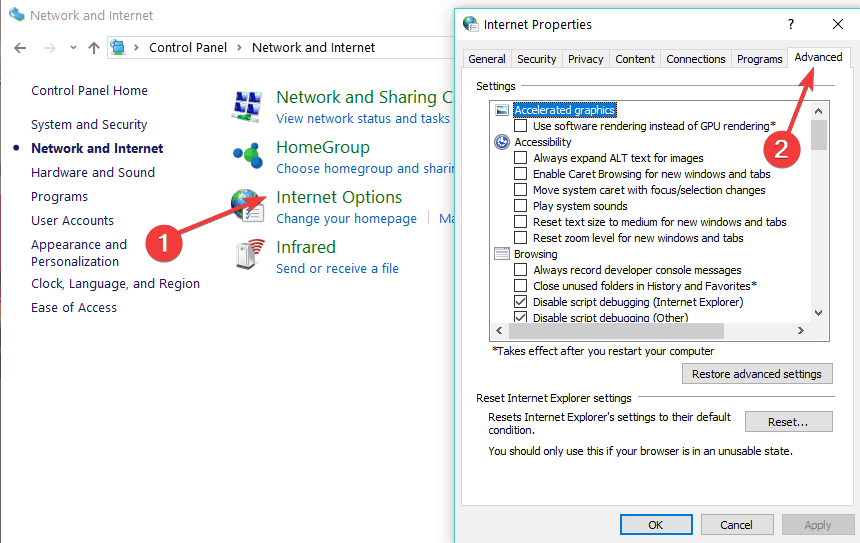
- ภายใต้การตั้งค่า เลือกความปลอดภัย
- ยกเลิกการเลือกช่อง 'อย่าบันทึกหน้าที่เข้ารหัสไปยังดิสก์'
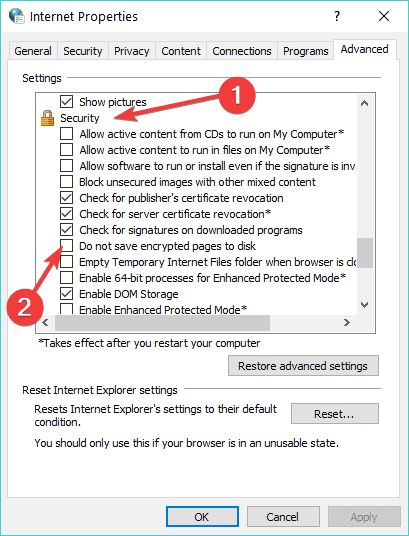
- ลองอัปเดต iCloud สำหรับ Windows อีกครั้ง
3. ใช้ทางเลือกอื่นแทน iCloud

หากคุณยังคงมีปัญหาในการซ่อมหรือใช้ iCloud อาจถึงเวลาพิจารณาโซลูชันซอฟต์แวร์อื่น
บริการหนึ่งที่สามารถเติมรองเท้าของ iCloud ได้อย่างง่ายดายคือ Sync.com ทำให้ง่ายต่อการจัดเก็บ แชร์ และเข้าถึงไฟล์ของคุณได้จากทุกที่ และยังปกป้อง ความเป็นส่วนตัวด้วยการเข้ารหัสแบบ end-to-end จึงมั่นใจได้ว่าข้อมูลของคุณในระบบคลาวด์จะปลอดภัย มั่นคง และสมบูรณ์ เอกชน.
บริการนี้มีหลายแผนราคา แต่คุณสามารถได้รับประโยชน์จากบริการนี้ในราคาส่วนลดในช่วงเวลาจำกัดเท่านั้น

ซิงค์
บริการพื้นที่เก็บข้อมูลบนคลาวด์ที่น่าทึ่งซึ่งสามารถแทนที่ iCloud ได้อย่างง่ายดายหากใช้งานไม่ได้
เอามันไปเดี๋ยวนี้
4. ตรวจสอบว่าคอมพิวเตอร์ Windows 10 ของคุณตรงตามข้อกำหนดของระบบ iCloud
ท่ามกลางข้อกำหนดรวมถึง:
- Microsoft Windows 10
- iTunes 12.7 หรือใหม่กว่า
- Outlook 2010-2016
- Microsoft Edge
- Firefox 45 หรือใหม่กว่า หรือ Google Chrome 54 หรือใหม่กว่าเบราว์เซอร์
- โหมดเดสก์ท็อปเท่านั้น
5. รีเซ็ตรหัสผ่าน Apple ID ของคุณ

ซึ่งจะแตกต่างกันไปตามประเภทความปลอดภัยที่คุณใช้สำหรับ ID ของคุณ เช่น อีเมล/รหัสผ่าน/คำถามเพื่อความปลอดภัย หรือการตรวจสอบสิทธิ์แบบสองปัจจัย
เรียกใช้การสแกนระบบเพื่อค้นหาข้อผิดพลาดที่อาจเกิดขึ้น

ดาวน์โหลด Restoro
เครื่องมือซ่อมพีซี

คลิก เริ่มสแกน เพื่อค้นหาปัญหาของ Windows

คลิก ซ่อมทั้งหมด เพื่อแก้ไขปัญหาเกี่ยวกับเทคโนโลยีที่จดสิทธิบัตร
เรียกใช้ PC Scan ด้วย Restoro Repair Tool เพื่อค้นหาข้อผิดพลาดที่ทำให้เกิดปัญหาด้านความปลอดภัยและการชะลอตัว หลังจากการสแกนเสร็จสิ้น กระบวนการซ่อมแซมจะแทนที่ไฟล์ที่เสียหายด้วยไฟล์ Windows และส่วนประกอบใหม่
อีเมล รหัสผ่าน และคำถามเพื่อความปลอดภัย
- เปิดหน้าบัญชี Apple ID ของคุณ
- คลิก ลืม Apple ID หรือรหัสผ่าน
- ใส่ Apple ID ของคุณ
- เลือกรีเซ็ตรหัสผ่านแล้วคลิกดำเนินการต่อ
- เลือกวิธีรีเซ็ตรหัสผ่านของคุณ - "ตอบคำถามเพื่อความปลอดภัย" หรือ "รับอีเมล" หรือหากถูกขอรหัสกู้คืน ให้ใช้ขั้นตอนสำหรับการตรวจสอบสิทธิ์แบบสองปัจจัย
- ลงชื่อเข้าใช้อีกครั้งด้วยรหัสผ่านใหม่และอัปเดตการตั้งค่ารหัสผ่านบนอุปกรณ์ทั้งหมดของคุณ
การตรวจสอบสองขั้นตอน
- เปิดหน้าบัญชี Apple ID ของคุณ
- คลิก 'ลืม Apple ID หรือรหัสผ่าน'
- ป้อน Apple ID ของคุณแล้วเลือกรีเซ็ตรหัสผ่าน
- คลิกดำเนินการต่อ
- ป้อนคีย์การกู้คืนสำหรับการยืนยันแบบสองขั้นตอน หากทำหาย คุณไม่สามารถเปลี่ยนรหัสผ่านได้
- เลือกอุปกรณ์ที่เชื่อถือได้และรหัสยืนยันจะถูกส่งไปที่นั่น
- ใส่รหัสยืนยัน
- สร้างรหัสผ่านใหม่
- เลือกรีเซ็ตรหัสผ่าน
- ลงชื่อเข้าใช้อีกครั้งด้วยรหัสผ่านใหม่ของคุณและอัปเดตการตั้งค่ารหัสผ่านบนอุปกรณ์ทั้งหมด
บันทึก: หากคุณยังคงไม่สามารถลงชื่อเข้าใช้ได้ ให้ตรวจสอบว่าคุณป้อน Apple ID ที่ถูกต้อง ซึ่งส่วนใหญ่เป็นที่อยู่อีเมลหลักของบัญชี Apple ID ของคุณ หรือติดต่อทีมสนับสนุนของ Apple สำหรับรายละเอียดเพิ่มเติม
6. ค้นหา Apple ID ของคุณ

นี่คือบัญชีที่ใช้ในการลงชื่อเข้าใช้ ดังนั้นหากคุณลืม คุณสามารถรีเซ็ตรหัสผ่านเพื่อเข้าถึงอีกครั้ง หรือดูว่าคุณได้ลงชื่อเข้าใช้บนอุปกรณ์อื่นแล้วหรือยัง หากต้องการดู ID ที่คุณใช้ ให้ทำดังนี้
- เปิด iCloud สำหรับ Windows
- เปิด iTunes จากนั้นเลือกบัญชี
- คลิกดูบัญชีของฉัน หากคุณลงชื่อเข้าใช้ iTunes ด้วย Apple ID ของคุณ คุณจะเห็นชื่อบัญชีและที่อยู่อีเมลของคุณ
7. ใช้พรอมต์คำสั่ง
- คลิกเริ่มและพิมพ์ CMD ในช่องค้นหาแล้วกด Enter
- หน้าต่างข้อความแจ้ง DOS ใหม่จะเปิดขึ้น
- พิมพ์ netsh winsock รีเซ็ต
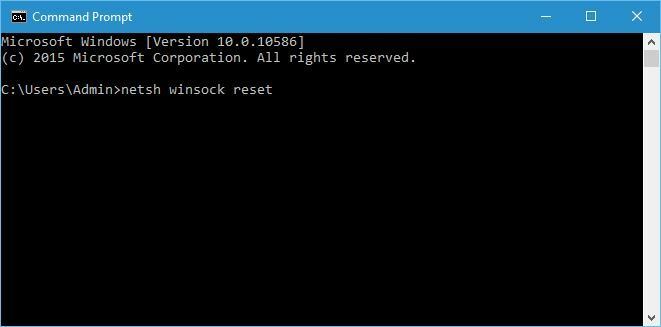
- กดปุ่มตกลง
- รีสตาร์ทคอมพิวเตอร์ Windows ของคุณและดูว่าคุณสามารถลงชื่อเข้าใช้ iCloud สำหรับ Windows. ได้หรือไม่
8. รีสตาร์ท Bonjour บนคอมพิวเตอร์ Windows ของคุณ
- คลิกเริ่มและพิมพ์ บริการmsc แล้วกด Enter
- หน้าต่างบริการจะเปิดขึ้น
- มองหา สวัสดี และคลิกขวาจากนั้นเลือก Restart
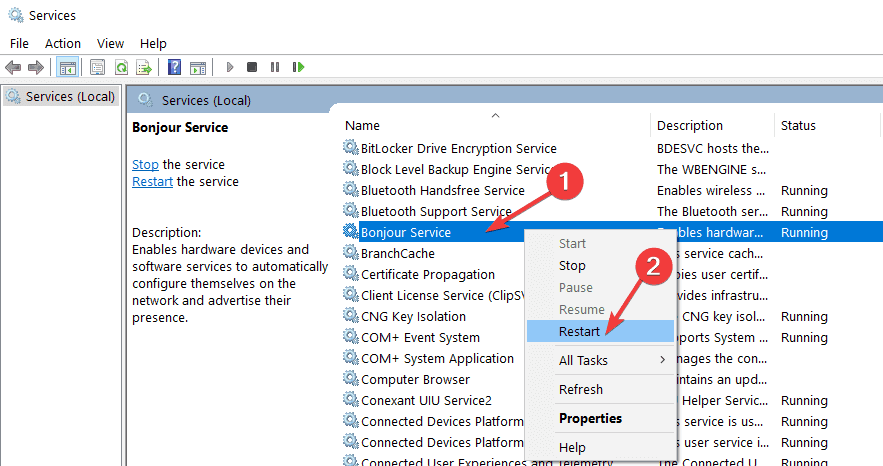
- ลงชื่อเข้าใช้ iCloud และดูว่าจะช่วยได้หรือไม่
9. ดาวน์โหลดแผงควบคุม MobileMe
คุณอาจติดตั้งแผงควบคุม MobileMe และลงชื่อเข้าใช้แล้วจึงย้ายไปยัง iCloud เมื่อการแปลงนี้เสร็จสิ้น คนส่วนใหญ่รายงานว่าอนุญาตให้เข้าถึงแผงควบคุม iCloud
ดาวน์โหลดแผงควบคุม MobileMe และลองย้ายข้อมูลผ่านคอมพิวเตอร์ Windows 10 ของคุณ คลิกปุ่มยอมรับที่ด้านล่างขวาและดูว่าคุณสามารถลงชื่อเข้าใช้ iCloud อีกครั้งได้หรือไม่
10. ใช้ตัวจัดการงาน
- คลิกขวาที่แถบงานของคุณ
- เลือก ผู้จัดการงาน

- ค้นหารายการทั้งหมดที่ระบุ Apple หรือ iTunes หรือ iCloud คลิกขวาที่รายการนั้นแล้วเลือกสิ้นสุดงาน
- กลับไปที่ iCloud สำหรับ Windows แล้วลองเปิดและลงชื่อเข้าใช้อีกครั้ง
โชคดีหลังจากใช้วิธีแก้ไขปัญหาเหล่านี้หรือไม่? แจ้งให้เราทราบในส่วนความคิดเห็นด้านล่าง
 ยังคงมีปัญหา?แก้ไขด้วยเครื่องมือนี้:
ยังคงมีปัญหา?แก้ไขด้วยเครื่องมือนี้:
- ดาวน์โหลดเครื่องมือซ่อมแซมพีซีนี้ ได้รับการจัดอันดับยอดเยี่ยมใน TrustPilot.com (การดาวน์โหลดเริ่มต้นในหน้านี้)
- คลิก เริ่มสแกน เพื่อค้นหาปัญหาของ Windows ที่อาจทำให้เกิดปัญหากับพีซี
- คลิก ซ่อมทั้งหมด เพื่อแก้ไขปัญหาเกี่ยวกับเทคโนโลยีที่จดสิทธิบัตร (ส่วนลดพิเศษสำหรับผู้อ่านของเรา)
Restoro ถูกดาวน์โหลดโดย 0 ผู้อ่านในเดือนนี้
![ICloud จะไม่ติดตั้งบน Windows 10 [การอัปเกรดล้มเหลว]](/f/04c905454851da0c59c4401fa10aee81.jpg?width=300&height=460)

